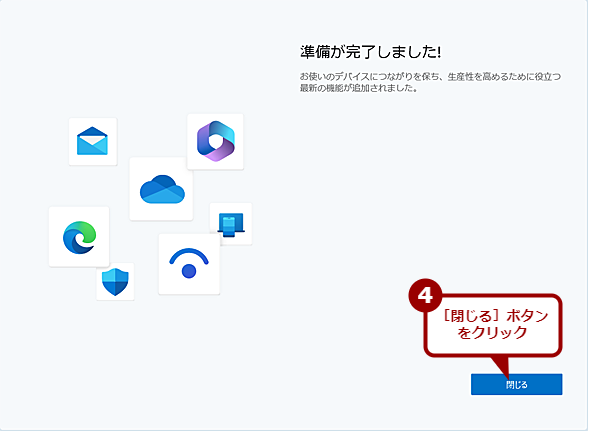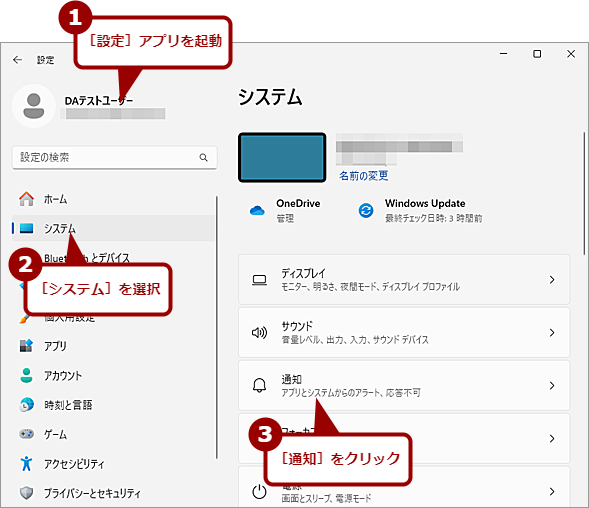【Windows 11】毎度イラっとする起動後の「PCのセットアップを完了しましょう」を二度と見ないようにする:Tech TIPS
Windows 11では、起動後(サインイン後)に「PCのセットアップを完了しましょう」というウィザードが表示されることがある。全画面で表示され、途中でキャンセルできず、最後まで進める必要があるので、イライラしている人も多いのではないだろうか。実は簡単な設定で、このウィザードが非表示にできる。その方法を紹介しよう。
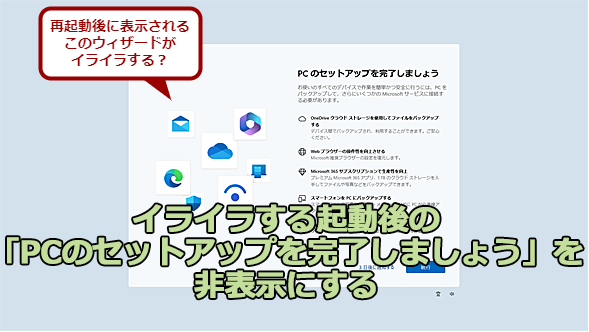
「PCのセットアップを完了しましょう」を非表示にする
更新プログラムを適用後、再起動してサインインすると「PCのセットアップを完了しましょう」というウィザードが表示されることがある。このウィザードが表示されると、キャンセルができないため、ウィザードを最後まで進めないと、Windows 11が使えない。そこで、このウィザードが表示されないように設定しよう。
「Windows 11」では、更新プログラムの適用後などに起動(サインイン)すると、「PCのセットアップを完了しましょう」というウィザードが表示されることがある。このウィザードは、全画面で表示され、途中でキャンセルできないため、最後まで進める必要がある。そのため、特に設定を変更する必要があるわけでもないのに、毎回表示されるこのウィザードにイライラしている人も多いのではないだろうか。
このウィザードが表示されると、以下の画面のように4枚の画面を進めなければならず、急いで作業を開始したいような場合はかなり面倒に感じる。
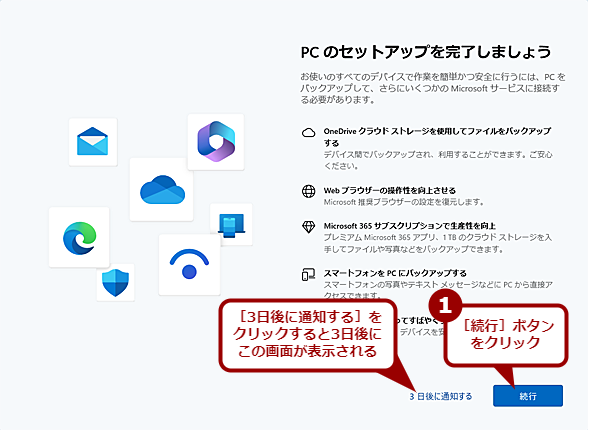
「PCのセットアップを完了しましょう」のウィザード(1)
サインインすると、このウィザードが起動することがある。急いでいる場合は、[3日後に通知する]をクリックして、ウィザードを閉じることができる。ただし、3日後にはまた表示されてしまう。
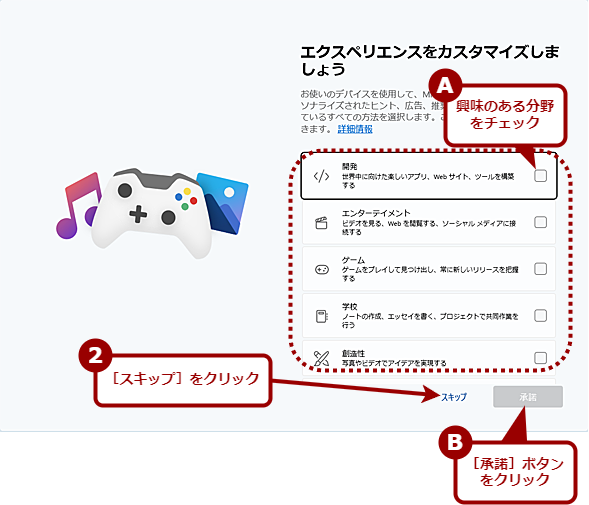
「PCのセットアップを完了しましょう」のウィザード(2)
広告などのパーソナライズができる。ここで興味のある分野にチェックを入れて、[承諾]ボタンをクリックすると、優先的にチェックした分野のニュースや広告が、ウィジェットなどで表示されるようになる。通常は、チェックせずに[スキップ]をクリックすればよい。
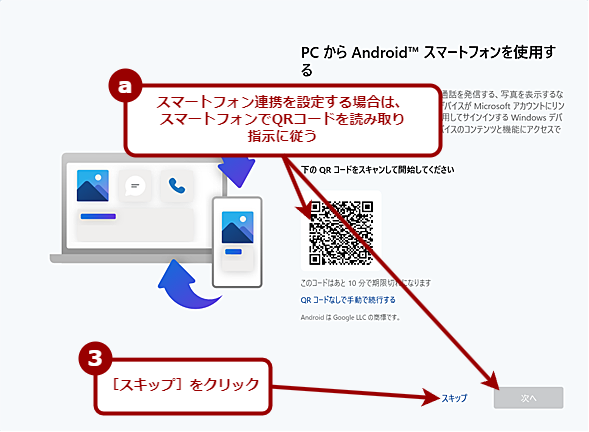
「PCのセットアップを完了しましょう」のウィザード(3)
スマートフォン連携の設定を促す画面が表示される。スマートフォン連携がしたい場合は、後からでも設定できるので、ここも[スキップ]をクリックする。スマートフォン連携については、Tech TIPS「Windows 11の「スマートフォン連携」で仕事中はPCに全集中」参照のこと。
実は、ちょっとした設定の変更で、この「PCのセットアップを完了しましょう」を非表示にできる。その方法を紹介しよう。
「PCのセットアップを完了しましょう」を非表示にする
「PCのセットアップを完了しましょう」を非表示にするには、[設定]アプリで設定する。[システム]−[通知]画面を開き、一番下にある「追加の設定」欄の「Windowsを最大限に活用し、このデバイスの設定を完了する方法を提案する」のチェックを外すだけだ。
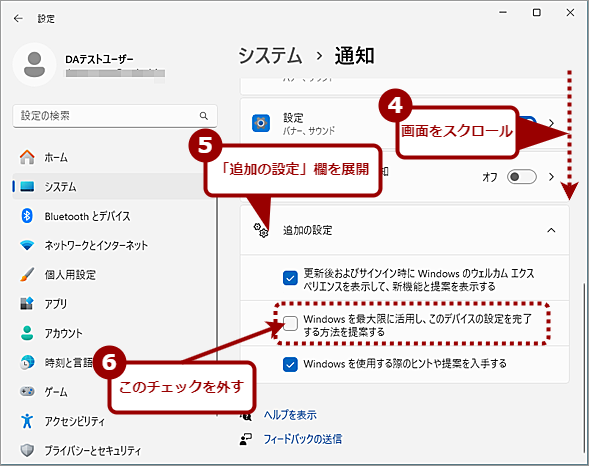
「PCのセットアップを完了しましょう」を非表示にする(2)
[通知]画面が開いたら、一番下までスクロールし、「追加の設定」欄を展開する。3つのチェックが表示されるので、真ん中のチェックを外す。新機能などの追加で表示される案内も非表示にしたい場合は、一番上のチェックも併せて外しておくとよい。
新機能などの案内も非表示にしたい場合は、その上にある「更新後およびサインイン時にWindowsのウエルカムエクスペリエンスを表示して、新機能と提案を表示する」のチェックも外す。
これだけで、起動時に「PCのセットアップを完了しましょう」が表示されなくなり、すぐにWindows 11が利用できるようになる。毎回表示されるこのウィザードにイライラしていたのなら、この設定をしておくのがお勧めだ。
Copyright© Digital Advantage Corp. All Rights Reserved.